Minecraft 統合版のサーバーを用意する
以下のページでは Windows で動かす場合について説明します
事前準備
以下のページから bedrock_server.exe が入った zip ファイルをダウンロードし、展開します
Bedrock サーバー ダウンロード | Minecraft
https://www.minecraft.net/ja-jp/download/server/bedrock
OwnServer Client がインストールされていることを確認します。
管理者権限でコマンドプロンプトを開き、以下のコマンドを実行します
CheckNetIsolation.exe LoopbackExempt –a –p=S-1-15-2-1958404141-86561845-1752920682-3514627264-368642714-62675701-733520436
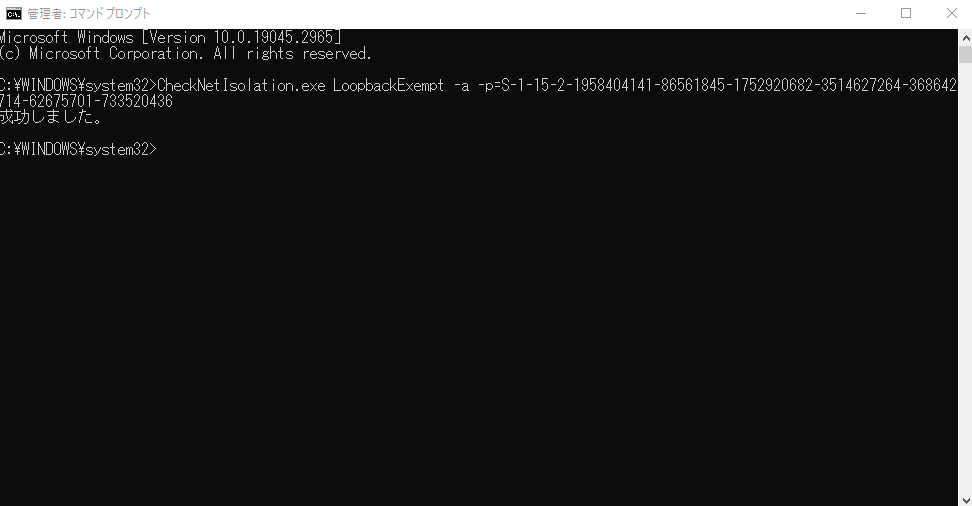
Minecraft サーバーをインターネットに公開する
OwnServer Client を起動して、 Minecraft Bedrock Edition を選択して 次へ をクリックします
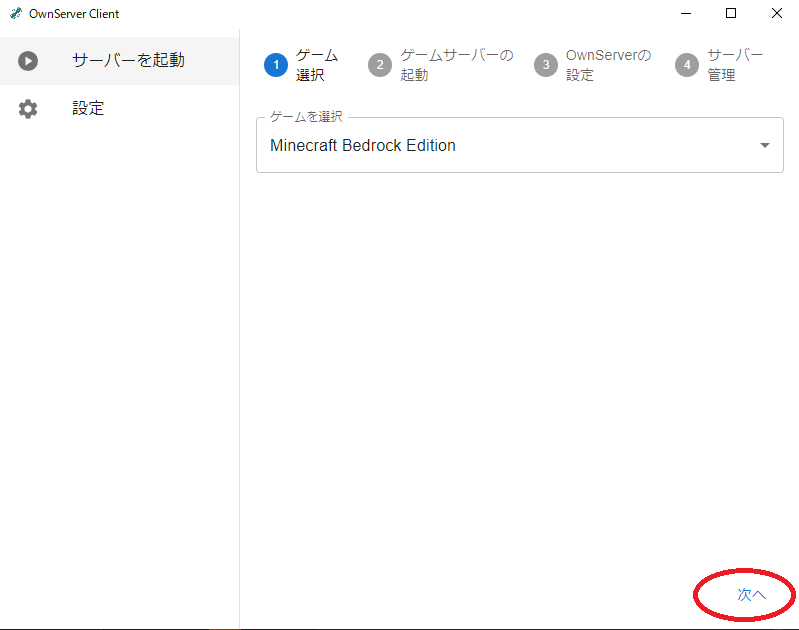
bedrock_server.exe を選択 をクリックして、先程ダウンロードした bedrock_server.exe を探して開いてください。
次に、 起動 をクリックして Minecraft サーバーを起動します。
セーブデータは bedrock_server.exe があるフォルダに作成されます。
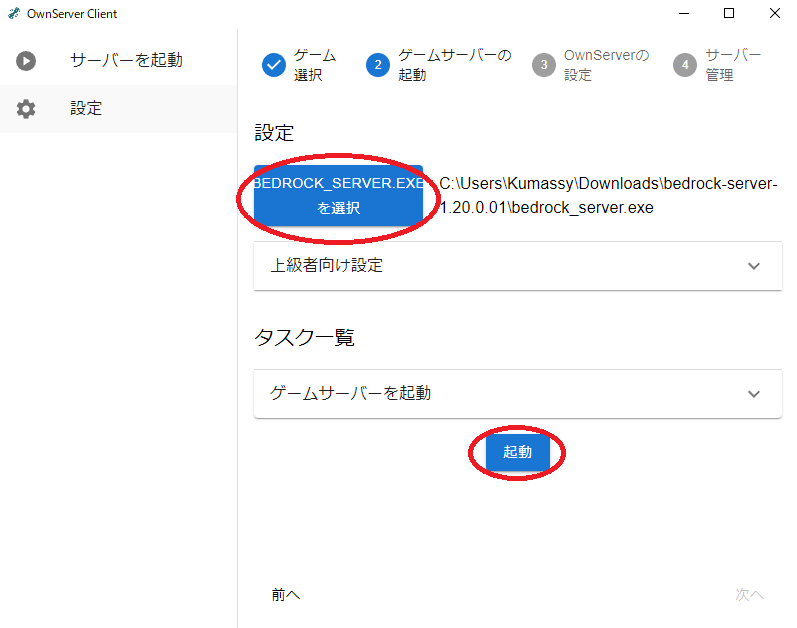
しばらく待ち、 ゲームサーバーを起動 の状態が 実行中 であることを確認して 次へ をクリックします。
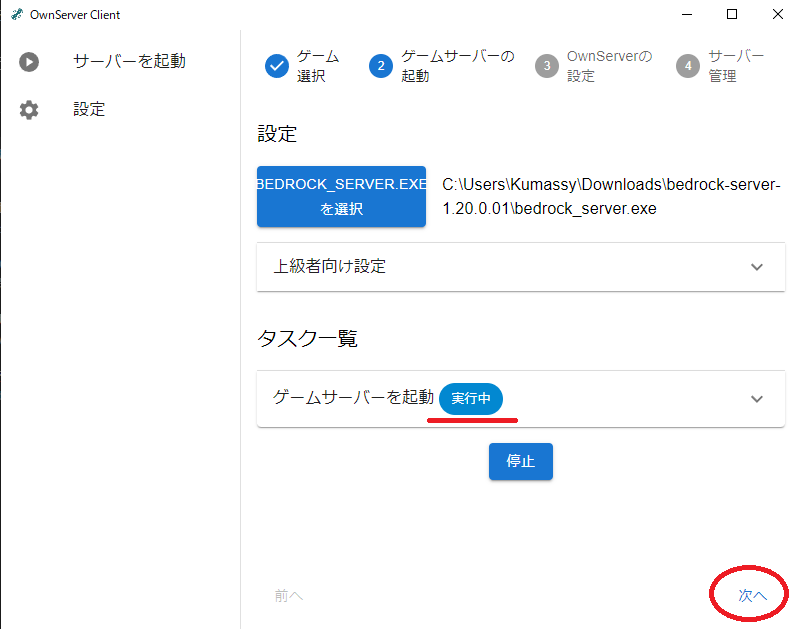
起動 をクリックすることで、あなたのパソコンで動いている Minecraft サーバーがインターネットに公開されます!
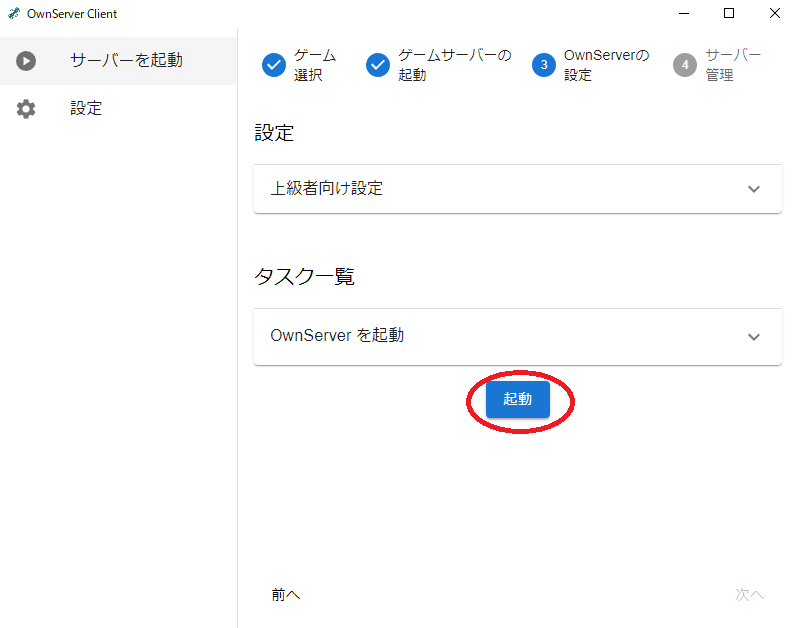
OwnServer を起動 のステータスが 実行中 であることを確認して、 次へ を選択します。
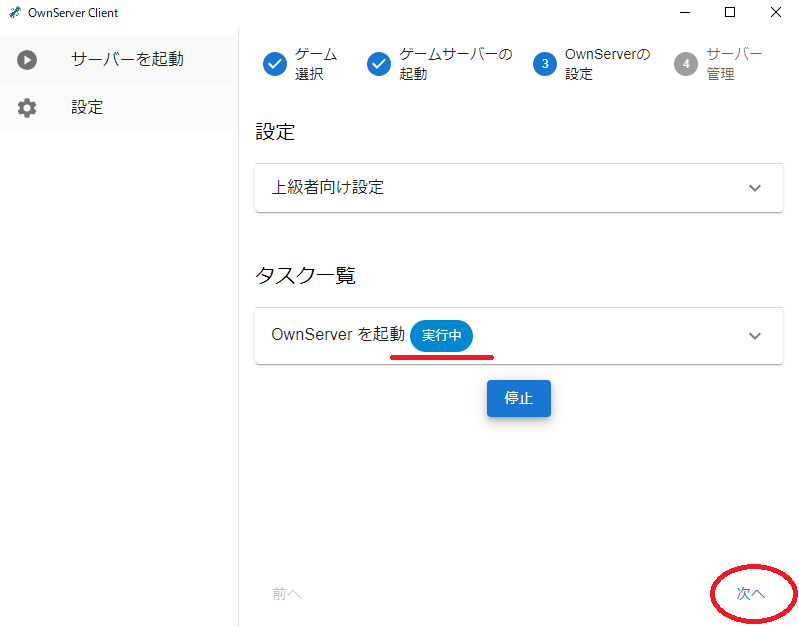
あなたの Minecraft サーバーに接続するためのアドレスが確認できます。これを友達に共有しましょう!
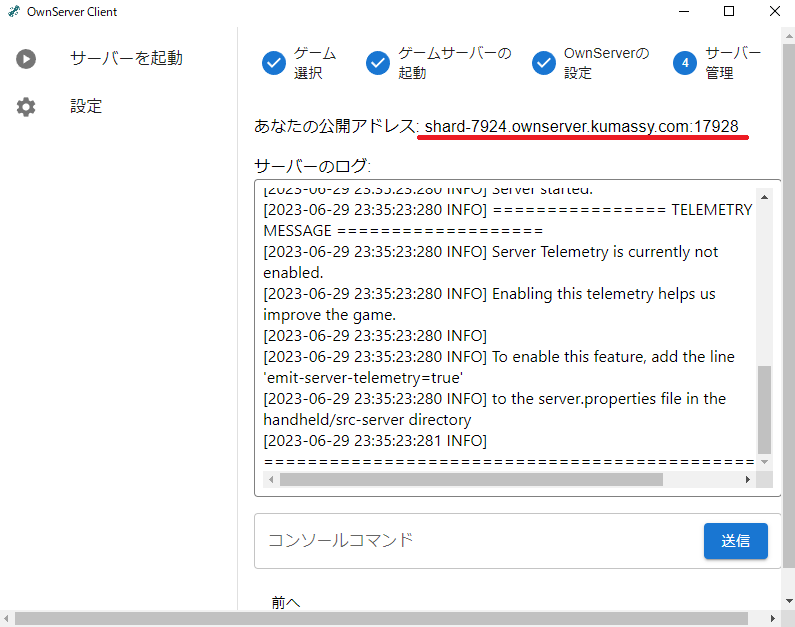
Minecraft サーバーに参加する
Minecraft を起動して、 Multiplayer -> Add Server を選択します。
サーバーのアドレスを貼り付けてください。
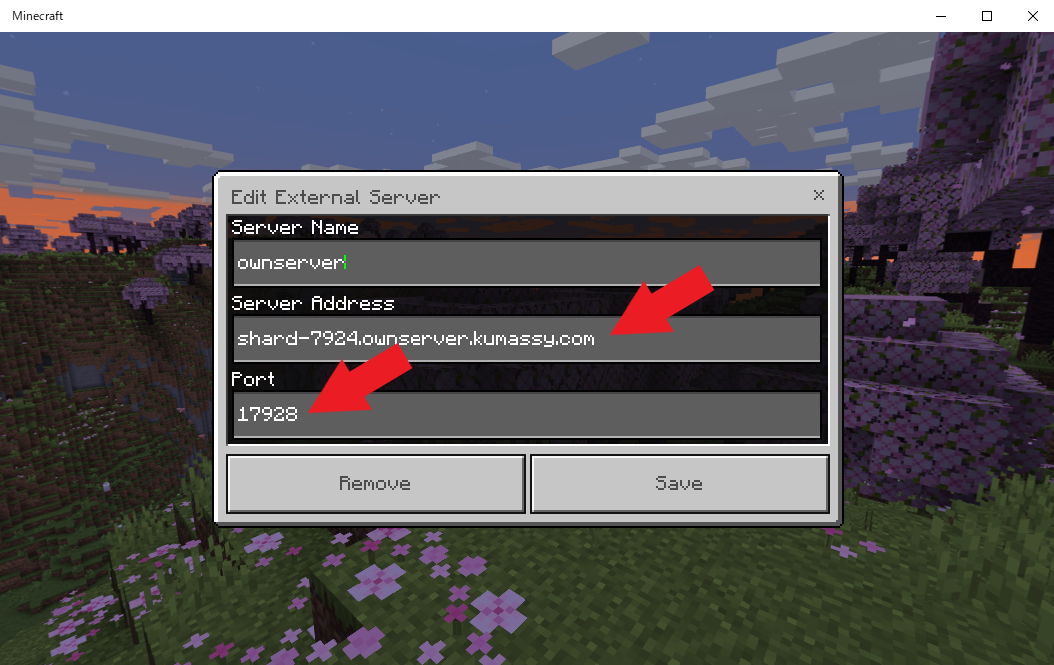
なお、サーバーのアドレスは OwnServer client を起動するたびに変更されることに注意してください。
免責事項
NOT OFFICIAL MINECRAFT PRODUCT.NOT APPROVED BY OR ASSOCIATED WITH MOJANG